Cómo eliminar archivos duplicados en Google Drive
Publicado: 2021-11-11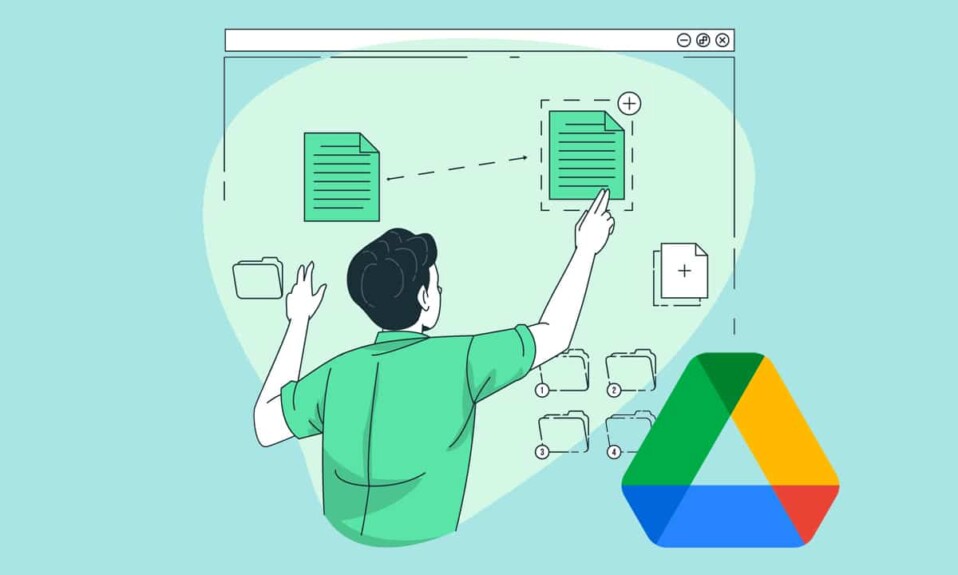
Los archivos duplicados pueden representar una amenaza si es un usuario habitual de servicios de almacenamiento en la nube como Google Drive o One Drive. Google Drive le permite guardar, cargar, acceder o modificar archivos desde cualquier dispositivo, ya sea su teléfono, tableta o computadora. Ofrece espacio limitado y los archivos duplicados pueden reducir aún más la capacidad de almacenamiento. La duplicación de archivos se produce de vez en cuando, especialmente cuando se trata de la sincronización entre numerosos dispositivos. Sin embargo, cuando tiene una gran cantidad de archivos, localizar estos duplicados puede ser difícil y llevar mucho tiempo. Hoy, discutiremos cómo encontrar y luego eliminar archivos duplicados en Google Drive.
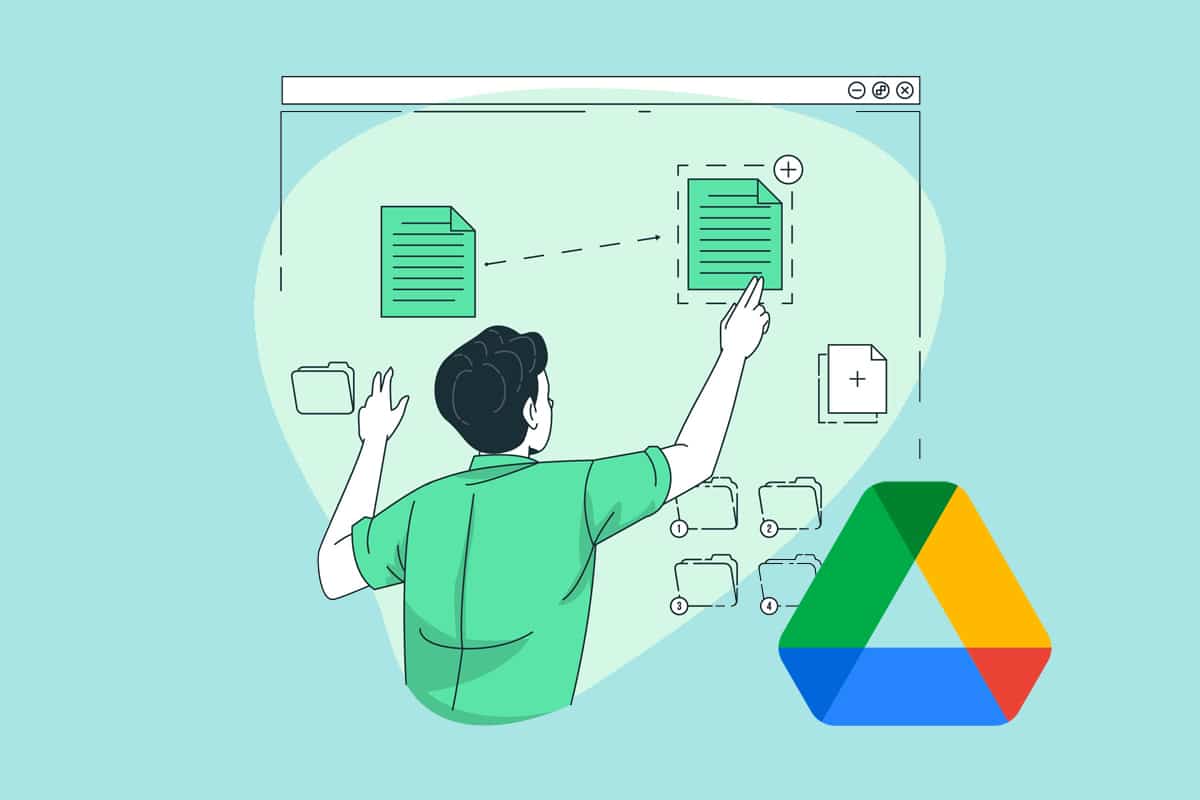
Contenido
- Cómo eliminar archivos duplicados de Google Drive Cloud Storage
- ¿Por qué ocurre el problema de los archivos duplicados de Google Drive?
- Cómo encontrar archivos duplicados en Google Drive
- Método 1: Buscar manualmente en Google Drive
- Método 2: use la barra de búsqueda de Google Drive
- Método 3: Utilice el complemento Buscador de archivos duplicados
- Cómo eliminar archivos duplicados en Google Drive
- Método 1: eliminar manualmente de Google Drive
- Método 2: use la aplicación Google Drive para Android
- Método 3: Usar archivos de la aplicación de Android de Google
- Método 4: usar aplicaciones de terceros
- Cómo evitar que Google Drive duplique archivos
- Método 1: no cargue copias del mismo archivo
- Método 2: desmarque la configuración sin conexión en Google Drive
- Método 3: desactivar Copia de seguridad y sincronización en Google Drive
Cómo eliminar archivos duplicados de Google Drive Cloud Storage
Puede optar por el almacenamiento en la nube de Google Drive porque:
- Ahorra espacio : hoy en día, los archivos y las aplicaciones consumen la mayor parte del espacio de almacenamiento del dispositivo debido a su gran tamaño. Por lo tanto, para evitar problemas de almacenamiento bajo en su dispositivo, puede usar el almacenamiento en la nube en su lugar.
- Proporciona fácil acceso : una vez que el archivo se carga en la nube, puede acceder a él en cualquier lugar y/o en cualquier momento. Solo necesitarás una conexión activa a Internet.
- Ayuda a compartir rápidamente : Google Drive Cloud Storage permite a los usuarios compartir enlaces de archivos con otras personas. De esta manera, puede compartir varios archivos en línea, lo que facilita el proceso de colaboración. Por ejemplo, una gran cantidad de fotos y videos de un viaje se pueden compartir fácil y rápidamente.
- Mantiene los datos seguros : mantiene sus datos importantes seguros y protegidos contra malware o virus.
- Administra archivos : el almacenamiento en la nube de Google Drive ayuda a realizar un seguimiento de los archivos y los organiza cronológicamente.
Pero también existen ciertas limitaciones de esta instalación de almacenamiento en la nube.
- El almacenamiento en la nube de Google Drive le permite almacenar hasta solo 15 GB de forma gratuita .
- Para obtener más espacio de almacenamiento en la nube, debe pagar y actualizar a Google One .
Por lo tanto, se vuelve aún más importante usar el almacenamiento de Google Drive de manera inteligente y económica.
¿Por qué ocurre el problema de los archivos duplicados de Google Drive?
Este problema puede surgir debido a varias razones, tales como:
- Cuando varias personas tienen acceso a Drive, pueden cargar copias del mismo documento.
- Del mismo modo, puede cargar por error varias copias del mismo archivo, luego se enfrentará a dicho problema.
Cómo encontrar archivos duplicados en Google Drive
Hay varias formas de encontrar archivos duplicados como se explica en esta sección.
Método 1: Buscar manualmente en Google Drive
Examine su unidad desplazándose manualmente y eliminando los archivos que se repiten o tienen el mismo nombre .
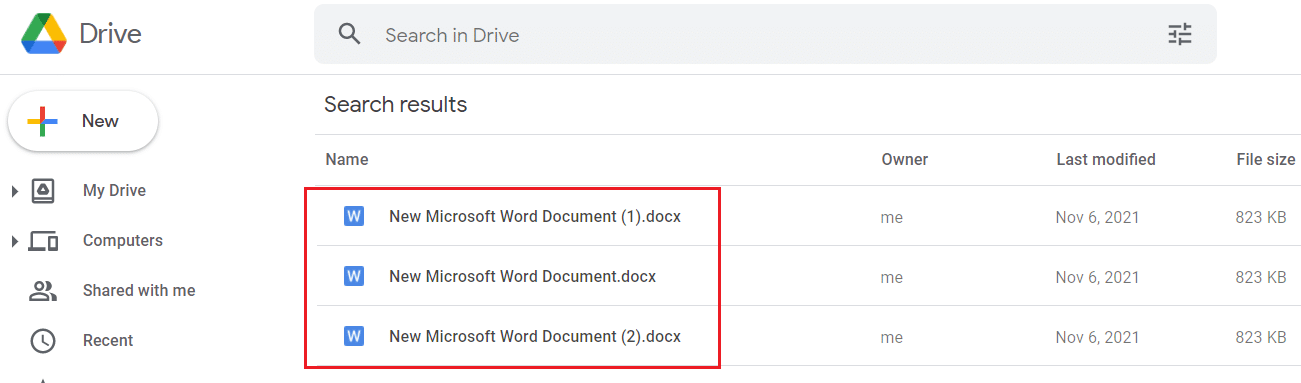
Método 2: use la barra de búsqueda de Google Drive
Google Drive agrega automáticamente números en el nombre de los archivos duplicados mientras los carga. Puede encontrar archivos duplicados buscando números en la barra de búsqueda, como se muestra a continuación.
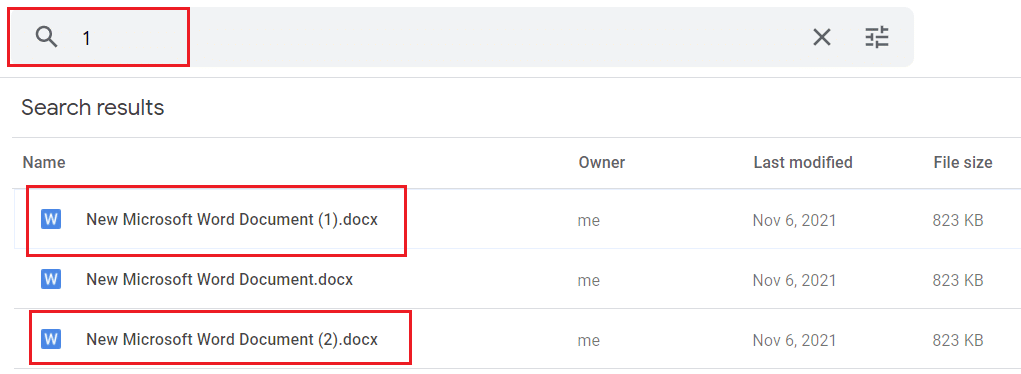
Método 3: Utilice el complemento Buscador de archivos duplicados
El complemento de búsqueda de archivos duplicados lo ayudará a encontrar archivos duplicados en Google Drive, de la siguiente manera:
1. Instale el Buscador de archivos duplicados desde Chrome Workspace Marketplace , como se muestra.
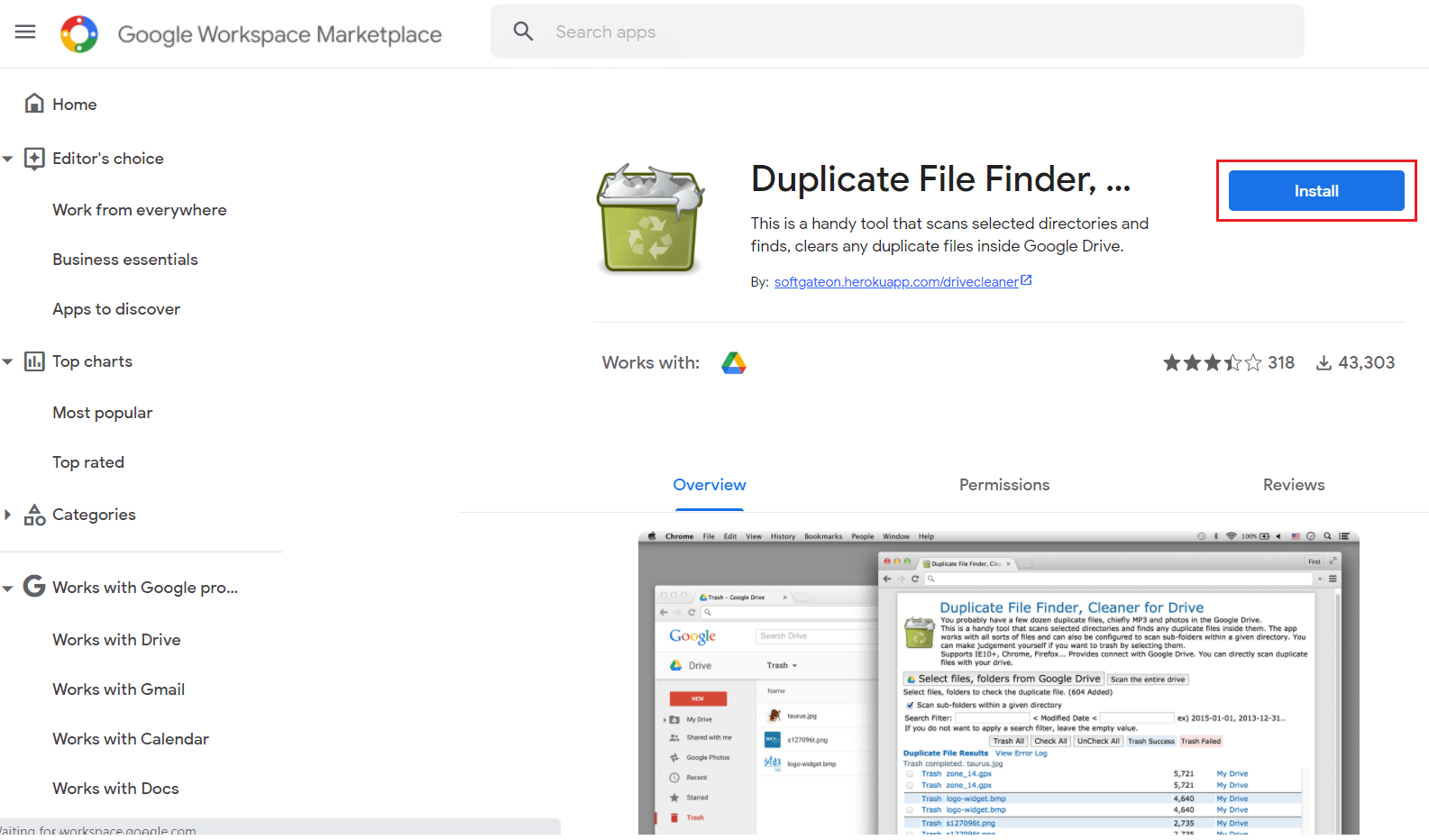
2. Navegue a Google Drive. Haga clic en el ícono de Google Apps y luego seleccione Buscador de archivos duplicados .
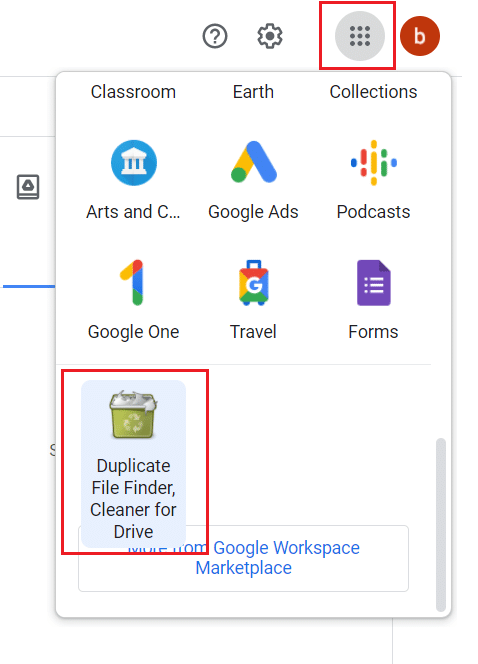
3. Aquí, haga clic en Seleccionar archivos, carpetas de Google Drive > Iniciar sesión y autorizar , como se ilustra a continuación.
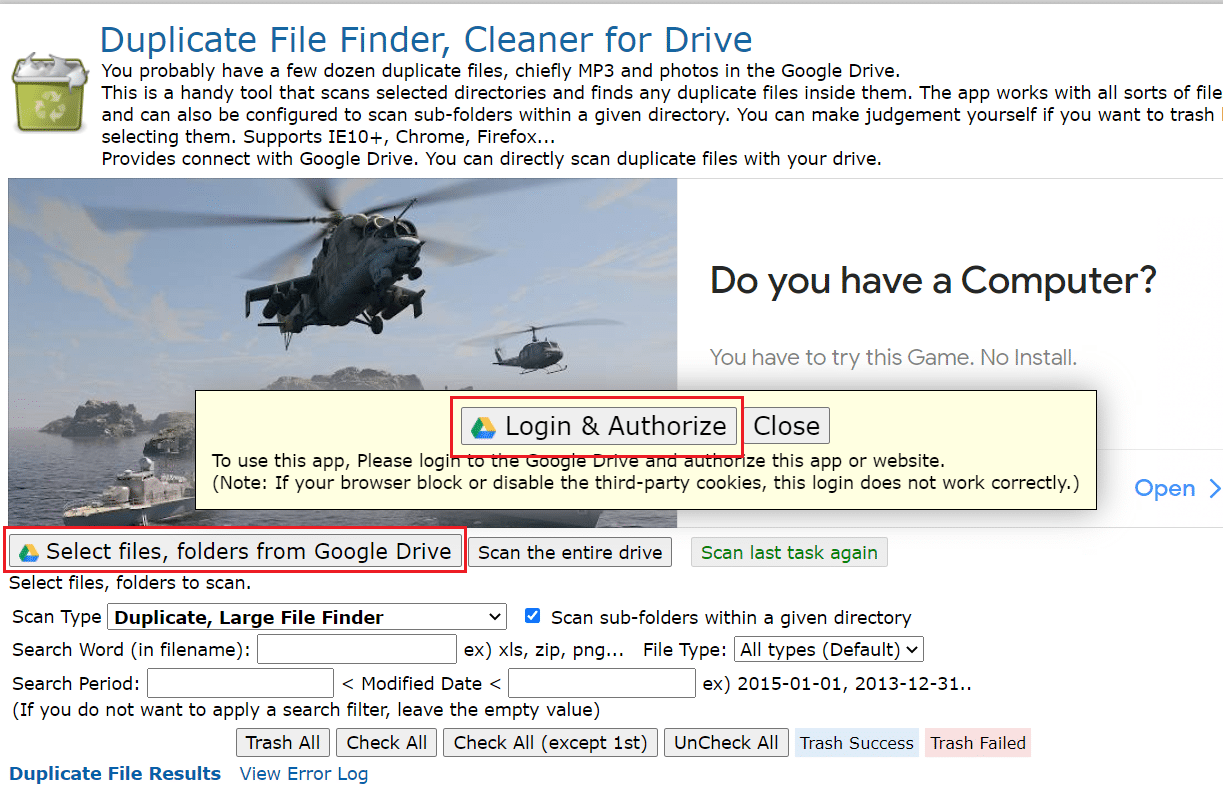
4. Inicie sesión con las credenciales de la cuenta y establezca el Tipo de escaneo en Duplicado, Buscador de archivos grandes . Todos los archivos duplicados se incluirán después del escaneo.
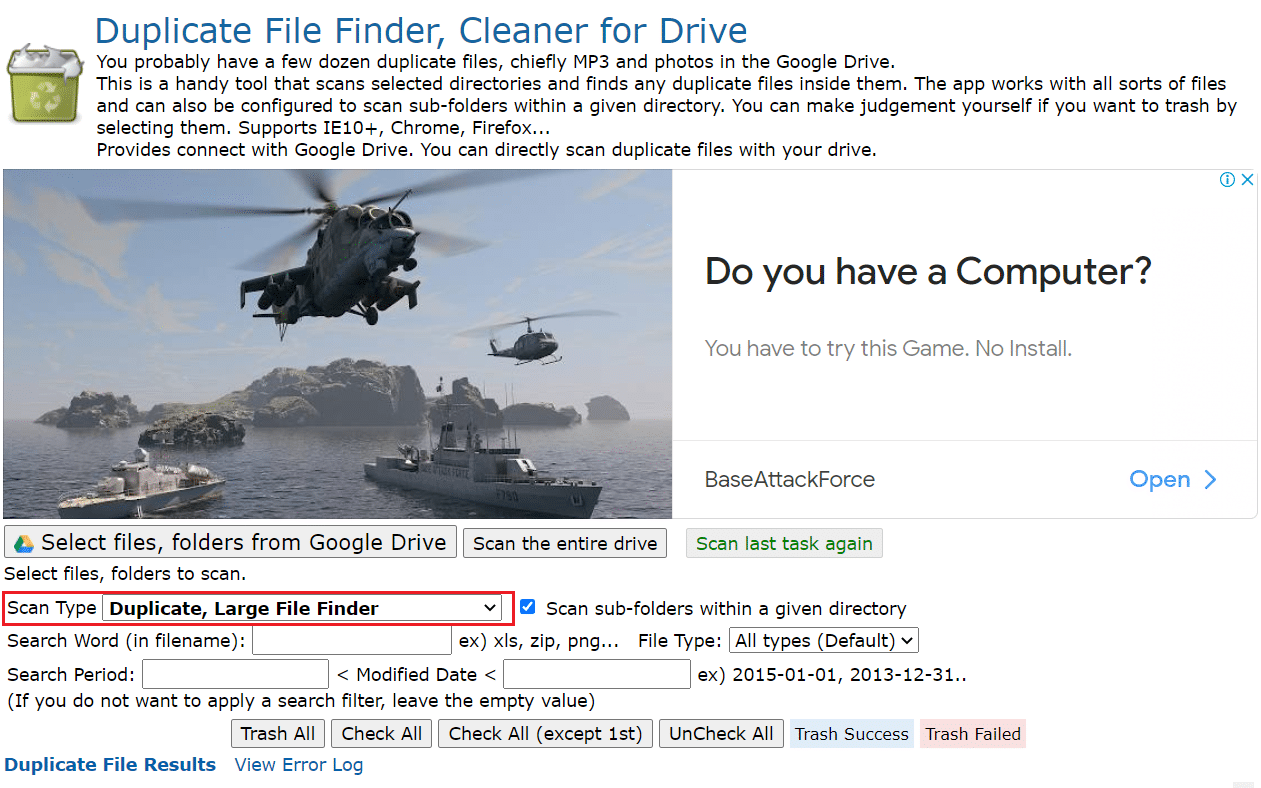
Lea también: Cómo reparar el error de acceso denegado de Google Drive
Cómo eliminar archivos duplicados en Google Drive
En esta sección, se compila una lista de métodos para eliminar archivos duplicados de Google Drive.
Método 1: eliminar manualmente de Google Drive
Estos son los pasos para eliminar archivos duplicados manualmente en Google Drive desde su navegador web.
Nota: Puede eliminar los archivos que tienen números entre paréntesis en su nombre. Sin embargo, tenga cuidado de que esté eliminando las copias y no las originales.
1. Inicie Google Drive en su navegador web .
2A. Haga clic con el botón derecho en el archivo duplicado , luego elija Eliminar , como se muestra.
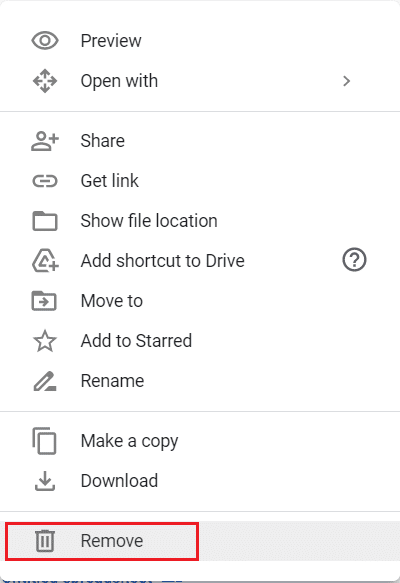
2B. Alternativamente, seleccione el archivo duplicado y luego haga clic en el icono de la papelera para eliminarlo.
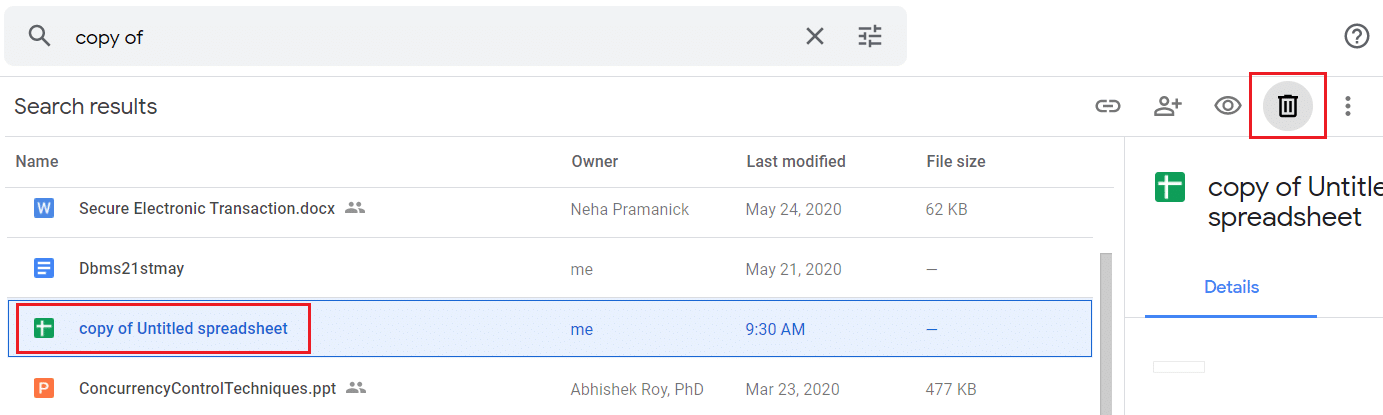
2C. O, simplemente, seleccione los archivos duplicados y presione la tecla Eliminar en el teclado.
Nota: Los archivos eliminados se recopilarán en la Papelera y se eliminarán automáticamente después de 30 días .
3. Para eliminar archivos duplicados de Google Drive de forma permanente, haga clic en Papelera en el panel izquierdo.
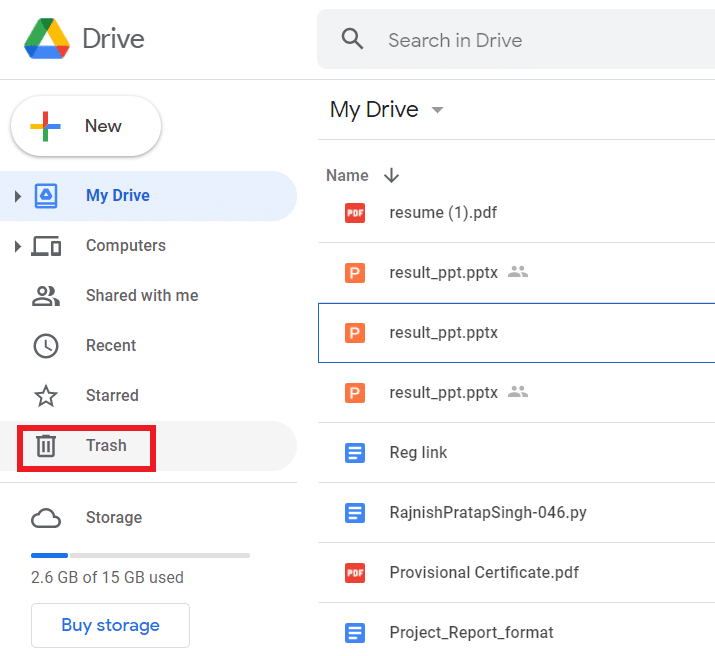

4. Aquí, haga clic derecho en el archivo y seleccione la opción Eliminar para siempre , como se muestra.
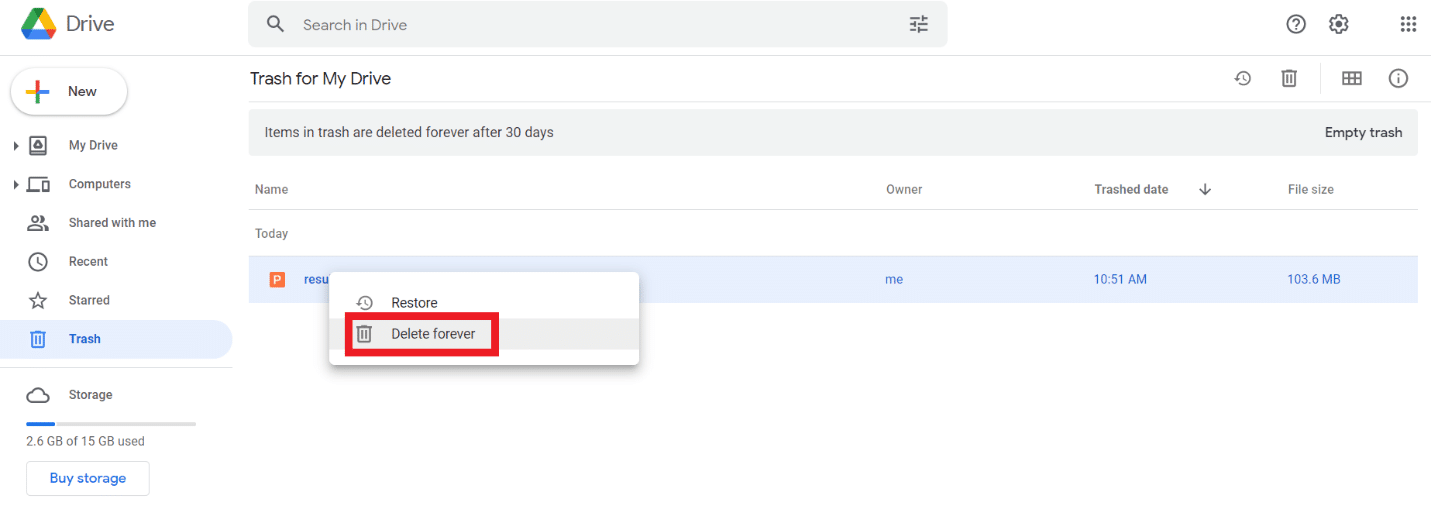
Método 2: use la aplicación Google Drive para Android
1. Abra la aplicación Google Drive y toque el archivo duplicado .
2A. Luego, toca el ícono de la Papelera , como se muestra.
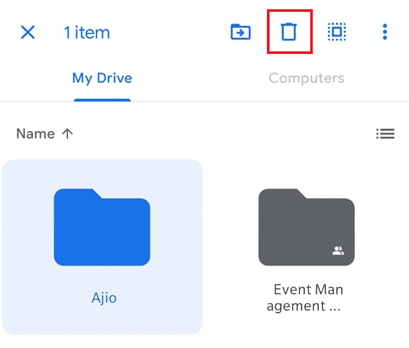
2B. Alternativamente, toque el ícono de tres puntos en la esquina superior derecha de su pantalla. Luego, toque Eliminar , como se muestra resaltado.
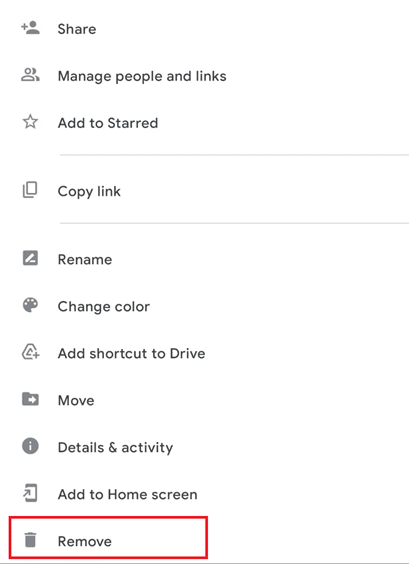
Lea también: Cómo mover archivos de una unidad de Google a otra
Método 3: Usar archivos de la aplicación de Android de Google
Si está usando su teléfono, puede eliminar duplicados usando la aplicación Files by Google. Sin embargo, el problema con esta función es que no siempre es confiable y efectiva, ya que la aplicación se enfoca principalmente en el almacenamiento interno y no en el almacenamiento en la nube. Aquí se explica cómo eliminar archivos duplicados en Google Drive automáticamente:
1. Inicie Files by Google en su teléfono Android.
2. Aquí, toca Limpiar en la parte inferior de la pantalla.
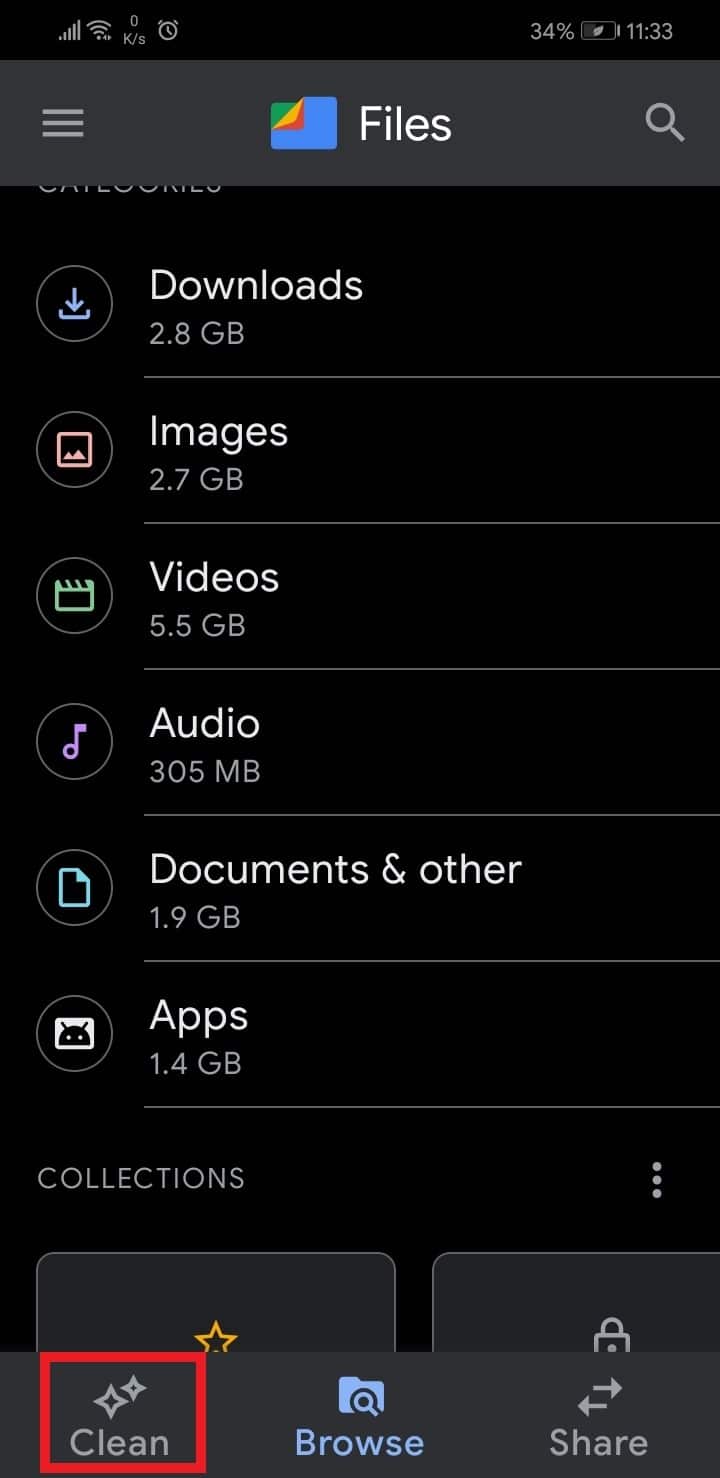
3. Deslícese hacia abajo hasta Sugerencias de limpieza y toque Limpiar , como se muestra.
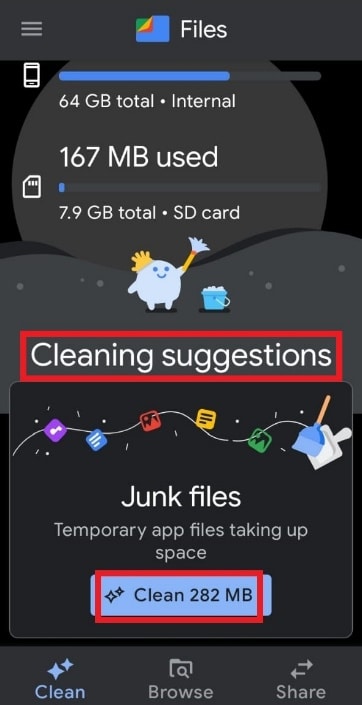
4. En la siguiente pantalla, toque Seleccionar archivos , como se muestra.
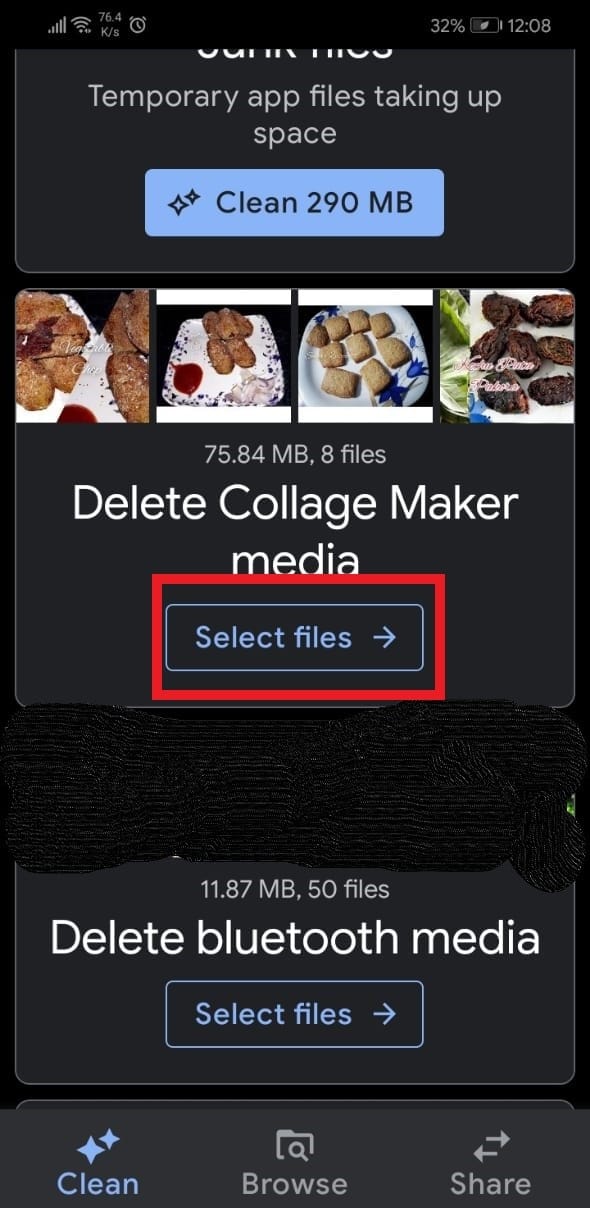
5. Toque Archivos duplicados y toque Eliminar .
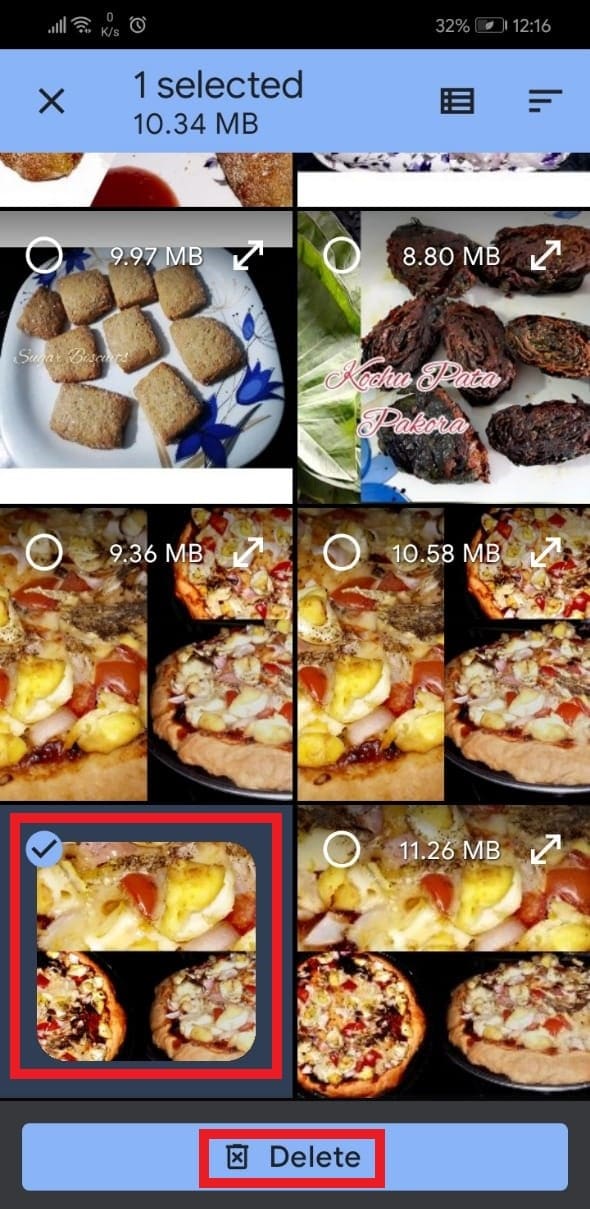
6. Confirme la eliminación tocando Eliminar nuevamente.
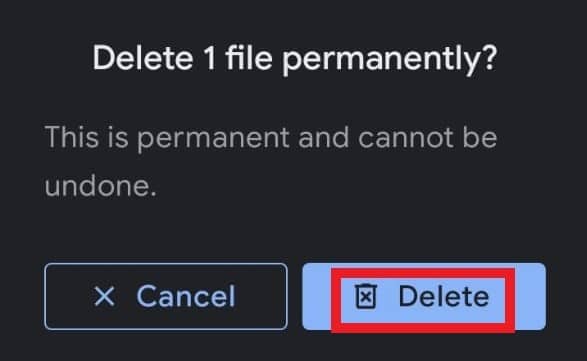
Método 4: usar aplicaciones de terceros
Google en sí mismo no tiene un sistema integrado de detección automática de archivos duplicados. Por lo tanto, la mayoría de las personas prefieren usar aplicaciones y software de terceros para hacer la limpieza por ellos. Hemos hecho una lista de algunos servicios de terceros que puede usar para buscar y eliminar archivos duplicados de su Google Drive:
- Buscador fácil de duplicados
- Buscador de archivos duplicados de Auslogics
- Softgateon Herokuapp
Aquí se explica cómo eliminar archivos duplicados en el almacenamiento en la nube de Google Drive usando Duplicate File Finder y Cloud Duplicate Finder:
Buscador de archivos duplicados
1. Inicie el Buscador de archivos duplicados y busque archivos duplicados como se muestra en el Método 3 .
2. A continuación, haga clic en Marcar todo seguido de Papelera todo .
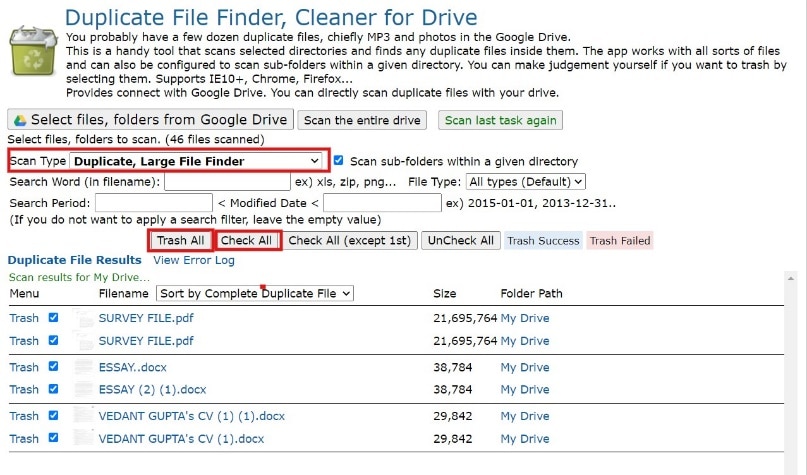
Buscador de duplicados en la nube
1. Abra Cloud Duplicate Finder en cualquier navegador web. Aquí, Regístrese con Google o Regístrese con Microsoft.
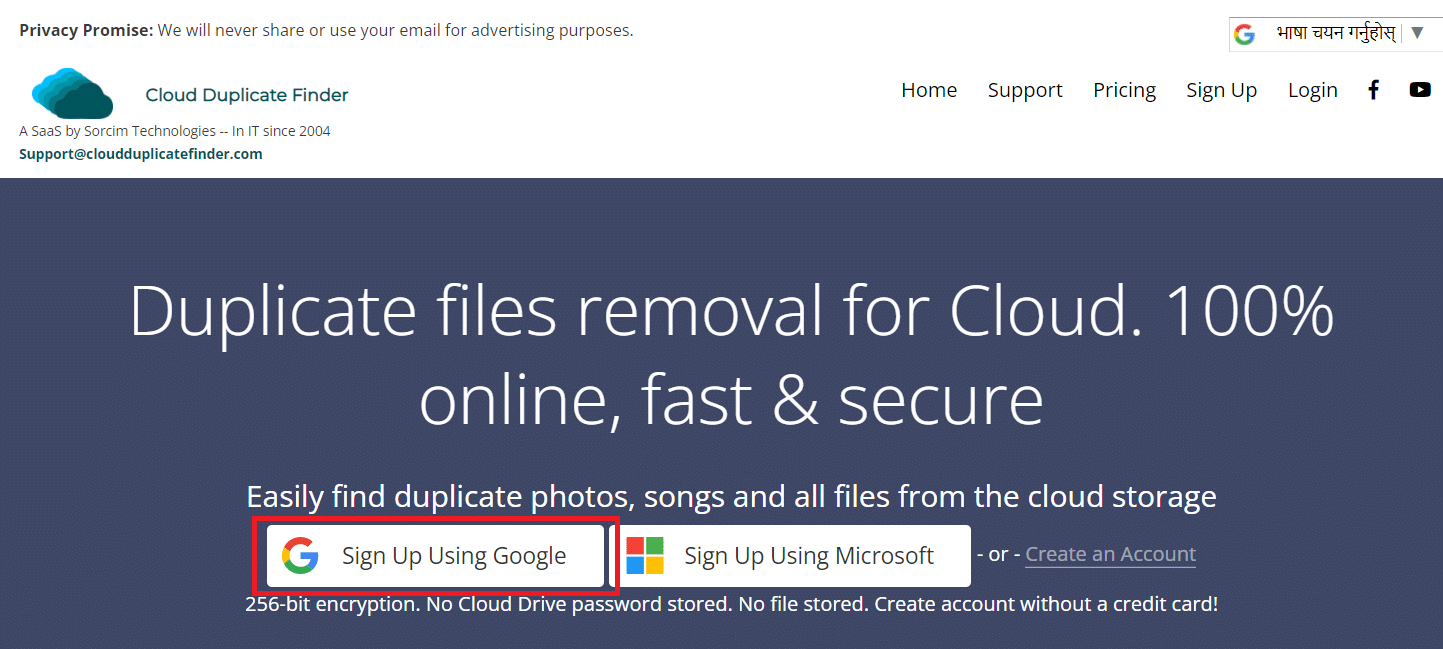
2. Hemos mostrado el proceso de registro mediante Google a continuación.
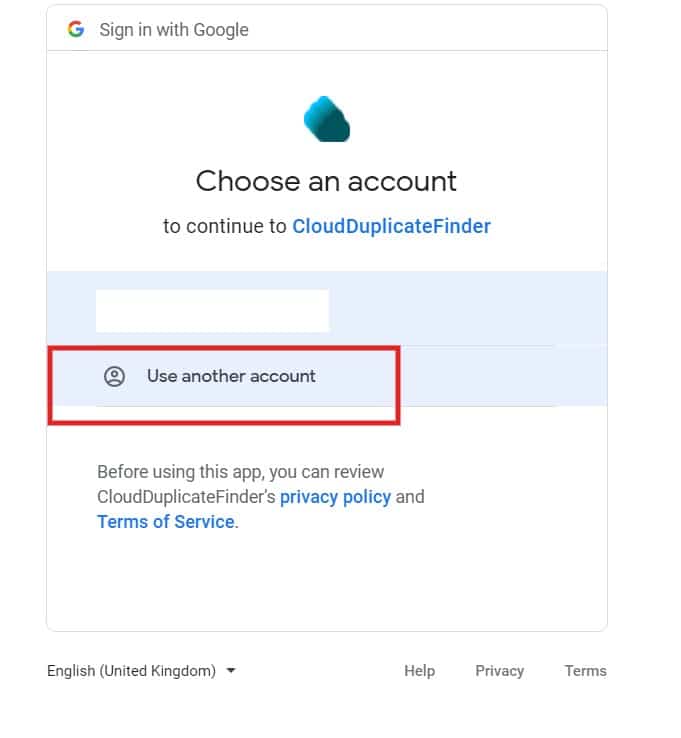
3. Seleccione Google Drive y haga clic en Agregar nueva unidad , como se muestra.
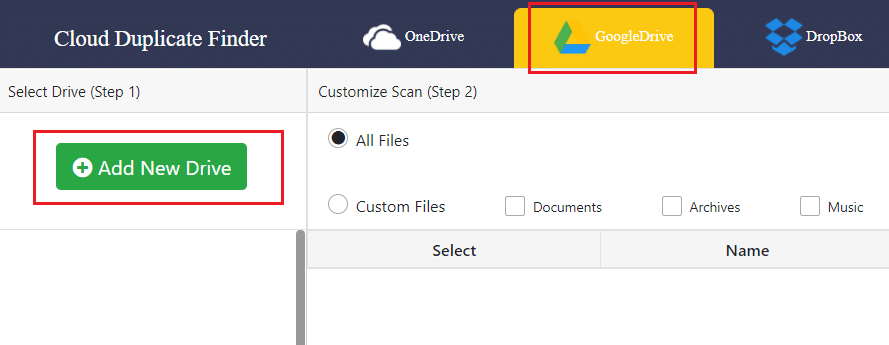
4. Inicie sesión en su cuenta y escanee su Carpeta en busca de duplicados.
5. Aquí, haga clic en Seleccionar duplicados.
6. Ahora, haga clic en Seleccionar acción y elija la opción Eliminación permanente , que se muestra resaltada.
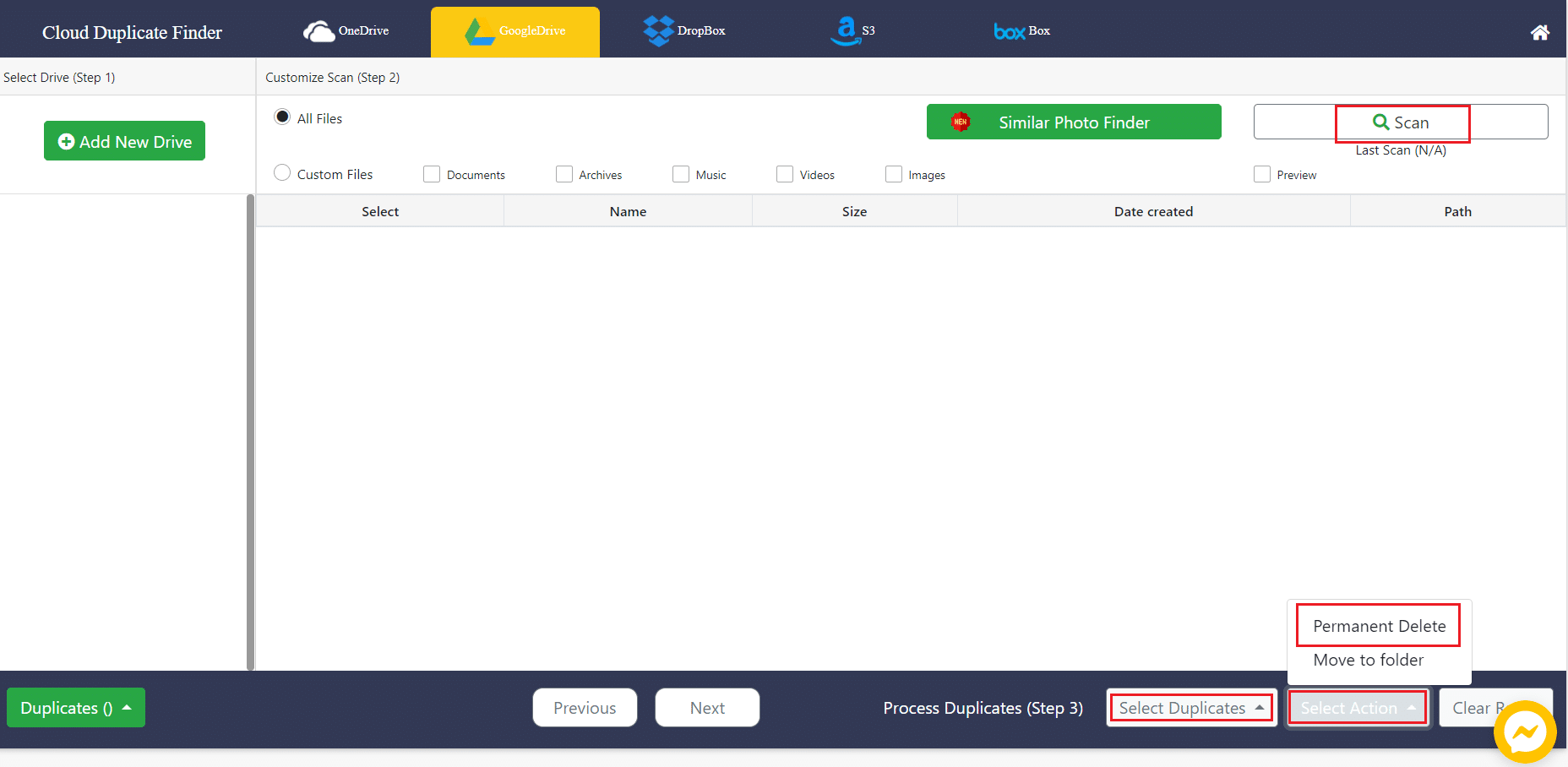
Lea también: Combinar varias cuentas de Google Drive y Google Photos
Cómo evitar que Google Drive duplique archivos
Dado que es mejor prevenir que curar, analicemos cómo evitar la duplicación de archivos.
Método 1: no cargue copias del mismo archivo
Este es un error común que cometen las personas. Siguen volviendo a cargar archivos, lo que crea copias duplicadas. Evite hacer esto y verifique su disco antes de cargar algo.
Método 2: desmarque la configuración sin conexión en Google Drive
El almacenamiento en la nube de Google Drive puede detectar archivos con el mismo nombre automáticamente y sobrescribirlos. Para usar esta función:
1. Inicie Google Drive en un navegador web.
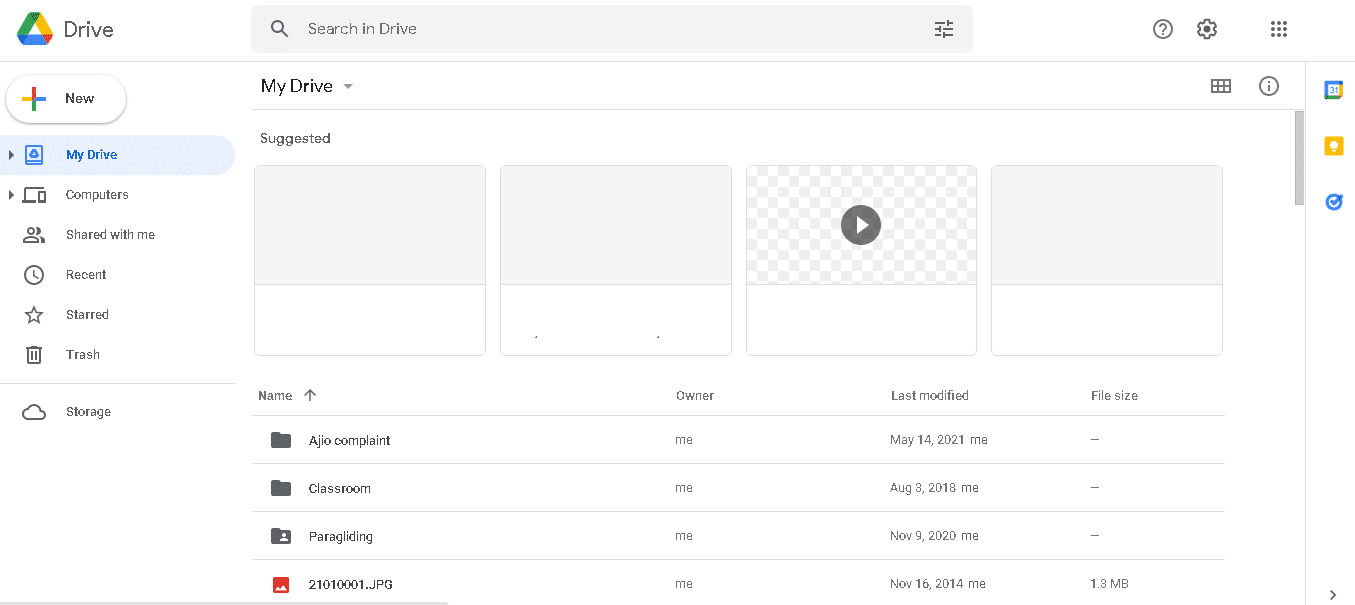
2. Haga clic en el icono de engranaje > Configuración , como se muestra a continuación.
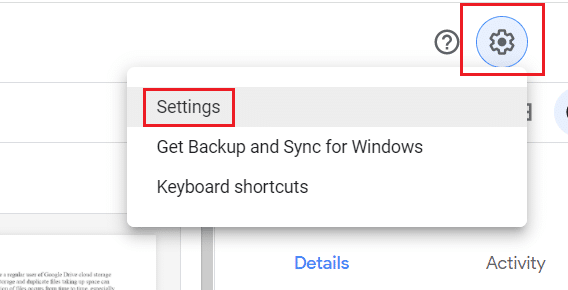
3. Desmarque la opción marcada Convertir archivos cargados al formato del editor de Google Docs .
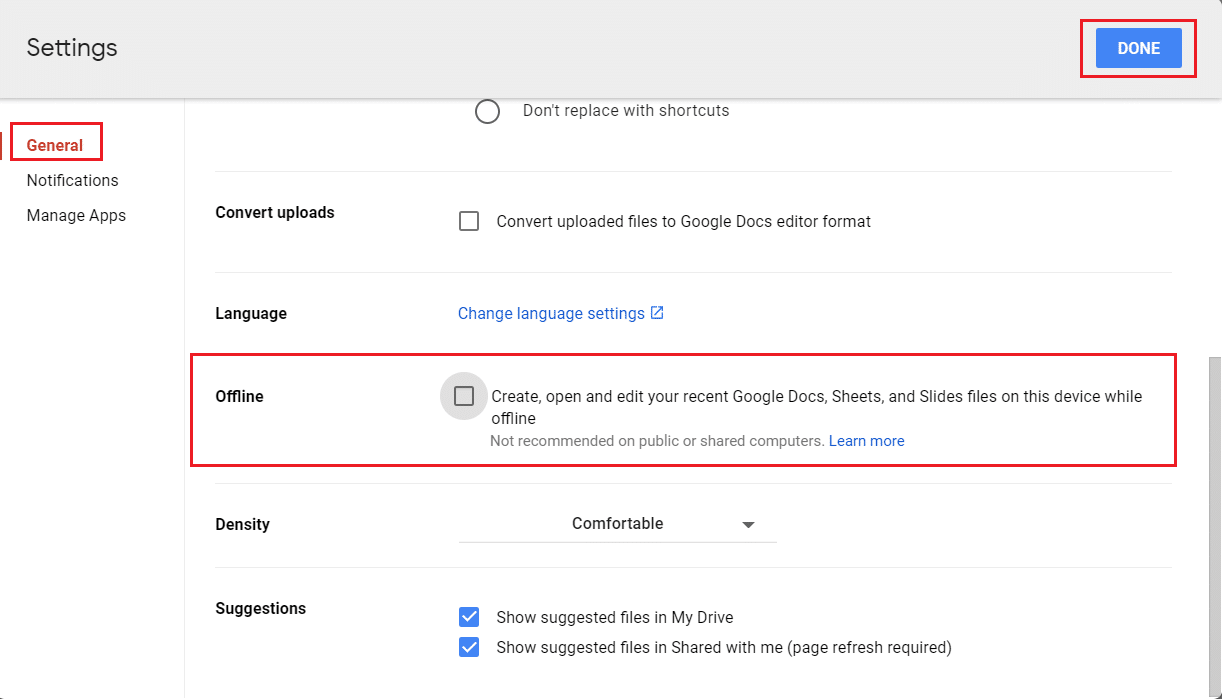
Esto ayudará a evitar archivos duplicados que ocupen espacio innecesario en el almacenamiento de Google Drive Cloud.
Lea también: Sincronice varias cuentas de Google Drive en Windows 10
Método 3: desactivar Copia de seguridad y sincronización en Google Drive
Aquí se explica cómo evitar la duplicación de archivos pausando la sincronización de archivos:
1. Vaya a la barra de tareas de Windows.
2. Haga clic derecho en el ícono de Google Drive , como se muestra.
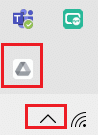
3. Aquí, abra Configuración y seleccione la opción Pausar sincronización .
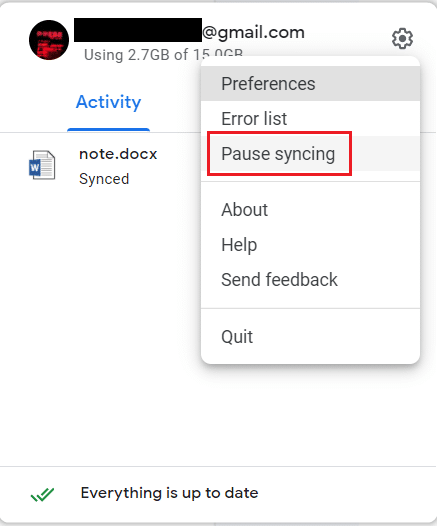
Recomendado:
- Arreglar PC enciende pero no muestra
- Cómo guardar GIF de Twitter en Android
- Arreglar el intento de inicio de sesión sospechoso de Instagram
- Dónde ver Padre de familia
Esperamos que esta guía lo haya ayudado a solucionar el problema de los archivos duplicados en el almacenamiento en la nube de Google Drive al enseñarle cómo prevenir, encontrar y eliminar archivos duplicados en Google Drive. Si tiene alguna consulta, sugerencia o comentario sobre este artículo, no dude en compartirlo en la sección de comentarios.
